Памятка резидента коворкинга COMMUNA для сотрудников "GATE"
Добро пожаловать в наш коворкинг! Мы рады видеть вас среди наших резидентов. Здесь — краткая памятка, чтобы работа была комфортной и приятной
Ваши привилегии
- Массажное креслоНемного расслабиться после продуктивной работы? Легко! Просто напишите администратору в телеграм — он поможет вам подключиться дистанционно и подскажет, как пользоваться креслом. На каждого сотрудника доступно 3 сеанса в месяц.
- КондиционерВ летнее время, по возможности, пользуйтесь кондиционером, не открывая окна, так вам удастся опустить температуру на всем этаже, а не только в кабинетах. Пожалуйста, не меняйте настройки с температуры 17°, так как это - оптимальный режим для его работы.
- КофемашинаСвежий молотый кофе всегда под рукой. Наслаждайтесь напитком в любое время — это входит в резидентство.
- ПринтерПечатайте документы без хлопот. Инструкцию по использованию можно найти тут.
Несколько простых правил
чтобы нам всем было комфортно
- 🚨 Уходя - выключите светЕсли вы последний в помещении, пожалуйста, выключите везде свет, проверьте санузлы и кабинеты, а также портативные колонки.
- 🚨 Закрывайте окнаПеред уходом проверьте, что окна закрыты. Это важно для безопасности и сохранности помещения. В летний период старайтесь не открывать окна - пользуйтесь кондиционером.
- 🚨 Соблюдайте чистотуНа своем рабочем месте и на кухне старайтесь сохранять порядок. Не оставляйте в холодильнике испорченные продукты, а также убирайте лишний мусор в виде коробок и пакетов в мусорное ведро. Мы все ценим чистое и уютное пространство.
- 🚨 Выключайте вытяжку и вентиляцию на кухнеЕсли пользовались вытяжкой - в конце рабочего дня, или заметили, что она не выключена - не забудьте её выключить. Это помогает избежать лишнего шума и экономит энергию.
- 🚨 Не куритеКурение в коворкинге, на балконах, на лестнице и в парадной, а также ближе 5-и метров от входной двери - СТРОГО ЗАПРЕЩЕНО. Ведется видеонаблюдение, в случае нарушения предусмотрен штраф для компании в размере 5000 рублей.
- 🚨 Относитесь бережно к имуществуПросим аккуратно обращаться с техникой, мебелью и оборудованием. За порчу имущества также предусмотрен штраф в соответствии его стоимостью по условиям договора.
- 🚨 Ваши пожелания и просьбы вы можете передать через вашего администратораЕсли у вас есть идеи, замечания или предложения по улучшению условий - передайте их своему администратору. Он соберет все пожелания и свяжется с нами. Так мы сможем быстрее реагировать и организовать всё максимально удобно для всех.
- 🚨 Любые перестановки и изменения необходимо согласовывать заранееСамостоятельно не вешайте ничего на стены, не делайте перестановки мебели в кабинетах, сначала обратитесь к администратору для согласования.
- 🚨 О любых поломках незамедлительно сообщайте администраторуТак мы быстрее сможем понять в чем дело и устранить проблему.
Как пользоваться принтером?
Инструкции для Windows и Mac
Подключение с Windows 10/11 к принтеру Brother DCP-9020CDW по Wi-Fi:
ШАГ 1: Подключи принтер к Wi-Fi (Если еще не подключен)
1. На панели управления принтера нажми Menu.
2. Перейди в: Network > WLAN > Setup Wizard.
3. Найди свою Wi-Fi сеть (SSID: Communa-6-floor) в списке и выбери её.
4. Введи пароль от сети Wi-Fi (Password: communa1030) (используй стрелки и OK).
5. После подключения появится сообщение "Connected".
> Проверь IP-адрес принтера:
> Меню → Machine Info. > Print Reports > Network Configuration
> Распечатай отчет — IP пригодится позже.
ШАГ 2: Убедись, что компьютер подключен к той же Wi-Fi сети (SSID: Communa-6-floor)
*Открой настройки сети на Windows и убедись, что подключен к той же сети, что и принтер.
ШАГ 3: Скачай и установи драйвер
1. Перейди на официальный сайт:
2. Выбери свою операционную систему (Windows 10/11 – 64bit).
3. Скачай "Full Driver & Software Package".
4. Запусти установку и следуй инструкциям.
5. Во время установки выбери тип подключения "По сети (Wireless Network Connection)".
(Если принтер не найден автоматически, можно ввести его IP-адрес вручную (вернись к ШАГ 1)).
ШАГ 4: Убедись, что принтер установлен
После установки:
1. Открой: Пуск > Настройки > Устройства > Принтеры и сканеры.
2. Убедись, что в списке есть Brother DCP-9020CDW.
3. Щёлкни по нему и установи как принтер по умолчанию (при необходимости).
ШАГ 5: Протестируй печать
1. Открой документ, нажми Файл > Печать.
2. Выбери ваш Brother DCP-9020CDW.
3. Нажми Печать.
Если принтер не находится автоматически - можешь добавить его вручную по IP:
1. Открой Панель управления > Устройства и принтеры.
2. Нажми Добавить принтер.
3. Выбери: “Принтер не отображается в списке”
4. Выбери: Добавить принтер по IP-адресу или имени хоста.
5. Введи: IP-адрес принтера (из отчета).
6. Windows найдет и добавит принтер.
Альтернатива — подключение по USB:
1. Подключи USB-кабель от принтера к компьютеру.
2. Windows сама установит нужный драйвер.
3. Принтер появится в списке автоматически.
1. На панели управления принтера нажми Menu.
2. Перейди в: Network > WLAN > Setup Wizard.
3. Найди свою Wi-Fi сеть (SSID: Communa-6-floor) в списке и выбери её.
4. Введи пароль от сети Wi-Fi (Password: communa1030) (используй стрелки и OK).
5. После подключения появится сообщение "Connected".
> Проверь IP-адрес принтера:
> Меню → Machine Info. > Print Reports > Network Configuration
> Распечатай отчет — IP пригодится позже.
ШАГ 2: Убедись, что компьютер подключен к той же Wi-Fi сети (SSID: Communa-6-floor)
*Открой настройки сети на Windows и убедись, что подключен к той же сети, что и принтер.
ШАГ 3: Скачай и установи драйвер
1. Перейди на официальный сайт:
2. Выбери свою операционную систему (Windows 10/11 – 64bit).
3. Скачай "Full Driver & Software Package".
4. Запусти установку и следуй инструкциям.
5. Во время установки выбери тип подключения "По сети (Wireless Network Connection)".
(Если принтер не найден автоматически, можно ввести его IP-адрес вручную (вернись к ШАГ 1)).
ШАГ 4: Убедись, что принтер установлен
После установки:
1. Открой: Пуск > Настройки > Устройства > Принтеры и сканеры.
2. Убедись, что в списке есть Brother DCP-9020CDW.
3. Щёлкни по нему и установи как принтер по умолчанию (при необходимости).
ШАГ 5: Протестируй печать
1. Открой документ, нажми Файл > Печать.
2. Выбери ваш Brother DCP-9020CDW.
3. Нажми Печать.
Если принтер не находится автоматически - можешь добавить его вручную по IP:
1. Открой Панель управления > Устройства и принтеры.
2. Нажми Добавить принтер.
3. Выбери: “Принтер не отображается в списке”
4. Выбери: Добавить принтер по IP-адресу или имени хоста.
5. Введи: IP-адрес принтера (из отчета).
6. Windows найдет и добавит принтер.
Альтернатива — подключение по USB:
1. Подключи USB-кабель от принтера к компьютеру.
2. Windows сама установит нужный драйвер.
3. Принтер появится в списке автоматически.
Подключение Mac к принтеру Brother DCP‑9020CDW по Wi‑Fi:
ШАГ 1: Проверяем, что принтер уже в сети
На его экране должен гореть значок Wi‑Fi без красного крестика.
Если вдруг его нет — попроси взрослого нажать на самом принтере:
Menu → Network → WLAN → Setup Wizard и выбрать сеть коворкинга.
ШАГ 2: Подключаем Mac к той же сети
Кликни на значок Wi‑Fi наверху экрана Mac → выбери ту же сеть, что и принтер.
(SSID: Communa-6-floor) (Password: communa1030)
ШАГ 3: Добавляем принтер одним кликом
1. Открой Системные настройки → Принтеры и сканеры.
2. Нажми “+”.
3. В списке появится Brother DCP‑9020CDW — выбери его и жми Add.
*macOS сам поставит AirPrint‑драйвер — ничего качать не нужно.
Проверь: открой любую картинку, нажми ⌘ P и печатай.
ШАГ 4: Не видишь принтер? Качаем два файла
С сайта Brother качай только:
Ссылка на официальный сайт для скачивания
Скачал? Открой файлы двойным кликом, нажимай Continue → Install и после установки повтори ШАГ 3.
ШАГ 5: Хочешь сканировать по‑крутому?
Поставь бесплатное приложение Brother iPrint\&Scan из Mac App Store и запускай сканирование одной кнопкой.
Готово!
На его экране должен гореть значок Wi‑Fi без красного крестика.
Если вдруг его нет — попроси взрослого нажать на самом принтере:
Menu → Network → WLAN → Setup Wizard и выбрать сеть коворкинга.
ШАГ 2: Подключаем Mac к той же сети
Кликни на значок Wi‑Fi наверху экрана Mac → выбери ту же сеть, что и принтер.
(SSID: Communa-6-floor) (Password: communa1030)
ШАГ 3: Добавляем принтер одним кликом
1. Открой Системные настройки → Принтеры и сканеры.
2. Нажми “+”.
3. В списке появится Brother DCP‑9020CDW — выбери его и жми Add.
*macOS сам поставит AirPrint‑драйвер — ничего качать не нужно.
Проверь: открой любую картинку, нажми ⌘ P и печатай.
ШАГ 4: Не видишь принтер? Качаем два файла
С сайта Brother качай только:
Что нажать | Зачем | Размер |
Драйвер принтера | чтобы Mac умел печатать | ≈ 31 МБ |
Драйвер сканера (ICA | чтобы Mac умел сканировать | ≈ 2 МБ |
Ссылка на официальный сайт для скачивания
Скачал? Открой файлы двойным кликом, нажимай Continue → Install и после установки повтори ШАГ 3.
ШАГ 5: Хочешь сканировать по‑крутому?
Поставь бесплатное приложение Brother iPrint\&Scan из Mac App Store и запускай сканирование одной кнопкой.
Готово!
Спасибо, что вы с нами! Если возникнут вопросы — не стесняйтесь обращаться к администратору @communa_coworking